스마트폰 배터리는 제품에 따라 고가형, 저가형으로 나뉘어져 배터리 용량 또한 각 기기마다 다릅니다. 하지만 어떻게 사용하느냐에 따라 사용하는 기기의 배터리 수명은 천차만별로 다르게 나타나는데 오늘은 내가 지금 쓰고 있는 스마트폰의 배터리 수명을 간단하게 어플로 체크하는 방법에 대해 알아보도록 하겠습니다.

목차
제조사별 배터리 상태 확인 방법



1. 삼성(SAMSUNG)
- Play스토어 앱을 실행 검색창에 '삼성 맴버스' 라고 검색
- 설치 후 다운받은 삼성 맴버스 앱을 실행 '계속' > 알람 '허용 안함' 으로 설정



- 특별한 제안과 뉴스레터 받기 '나중에' 선택
- 중간부분에 '자가진단'을 누릅니다.
- '휴대전화 진단'을 누릅니다.


- 휴대전화 진단 화면에서 맨 아래로 내려보면 '배터리 상태' 선택 또는 '전체 진단 시작' 선택
- 배터리 상태 만 진단시 진단한 '배터리의 상태'와 '수명/용량' 진단 받은 내용을 간략하게 확인 가능
2. 애플(Apple)
저의 사용하는 스마트폰이 아이폰이 아닌 관계로 이미지 없이 글로만 설명 드리겠습니다.
아이폰 같은 경우는 배터리 수명을 메뉴에서 바로 볼 수 있도록 되어 있고 최근 10동안의 사용량/활동 세부사항을 그래프로 표시가 되어 있습니다
- 설정으로 들어가 배터리를 선택
- 배터리 상태 및 충전을 선택
으로 간단하게 확인 할 수 있습니다.
안드로이드 스마트폰 이지만 삼성 제품이 아닌 경우
스마트 핸드폰을 사용하고 있지만 제조사가 삼성이 아닌 경우엔 '삼성 맴버스' 어플로 확인이 불가능 하기 때문에 다른 어플을 이용해서 확인을 해야 합니다. 아래의 두가지 어플 중 하나를 받아 확인 해보시기 바랍니다.
1.배터리 HD - Battery
- Play스토어에서 '배터리 HD - Battery' 어플을 다운
- 실행 후 배터리의 모든 상태를 확인 가능






2.AccuBattery
- Play스토어에서 'AccyBattery' 어플을 다운 받습니다.
- 알람 설정은 '허용 안함'으로 설정합니다.

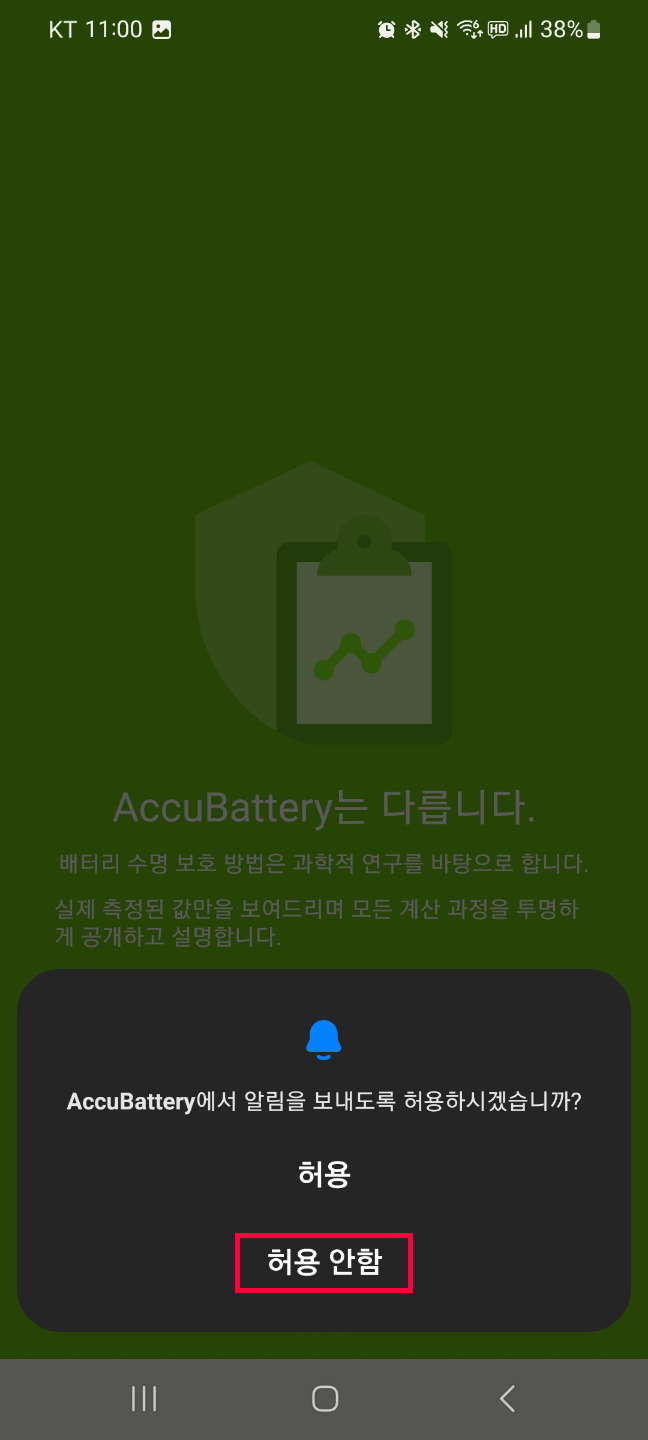
- 어플을 실행한 상태로 충전잭을 꽂아 충전을 합니다.
- 배터리의 충전 상태, 예상 충전 시간, 충전량, 배터리 소모율, 충전 속도, 80%까지 예상 충전 시간, 100% 예상 충전 시간, 배터리 효율 등 다양한 정보를 확인 가능 합니다.
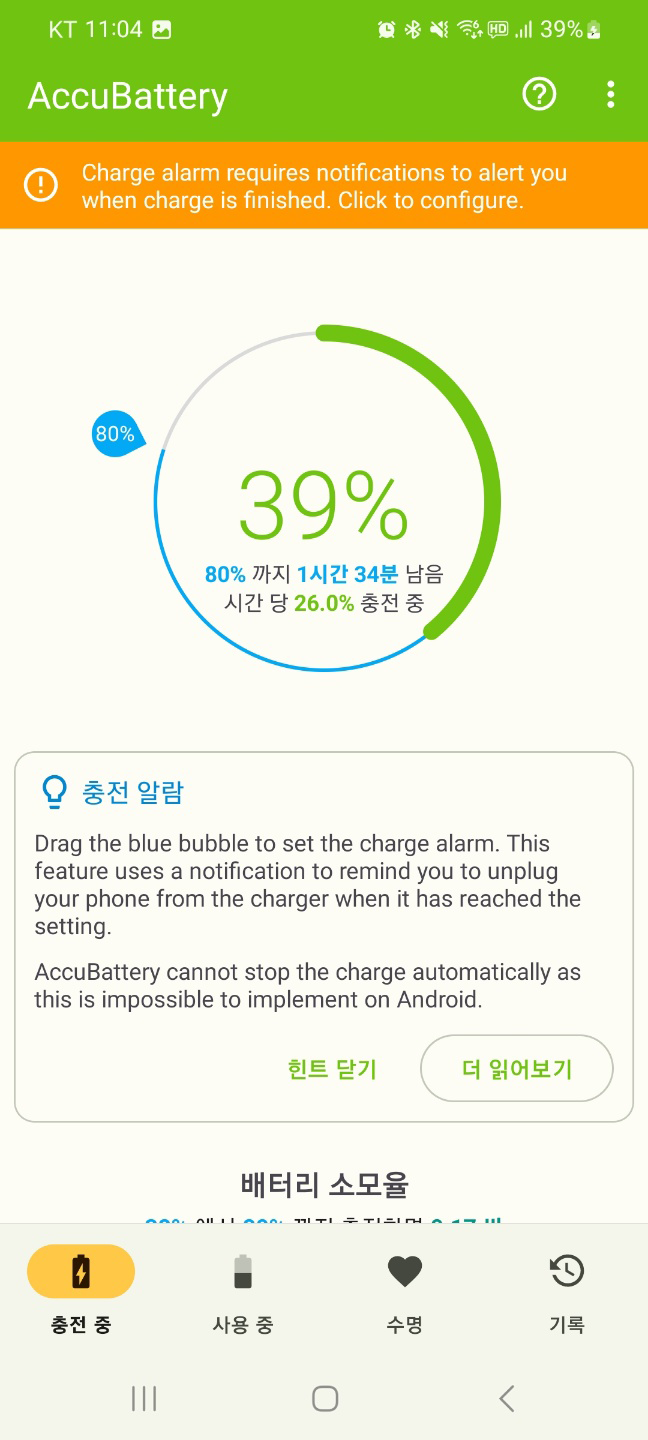


스마트폰 배터리 오래쓰는 방법
- KC마크 인증 된 정품 충전기 사용
- 100% 충전보다 80~85%가 적당
- 완전 방전 후 충전하기는 옛날 말
(배터리 수명을 잡아 먹는 1등공신이며 방전되기전 꼭 충전하도록 합니다) - 급속 충전보다 저속 충전이 좋다는 말은 거짓말
(요즘 스마트폰은 과충전 방지 회로가 들어있어서 완충시 자동 차단됨) - 충전중일때 핸드폰 사용 금지는 반만 맞는말
(카톡/문자/통화 정도는 괜찮으나 발열이 심해질 수 있는 게임은 하지 않는것이 좋습니다)
Samsung Members - Google Play 앱
무궁무진한 가능성을 가진 당신의 모바일 라이프, Samsung Members와 함께 시작해보세요.
play.google.com
배터리 HD - Battery - Google Play 앱
이제 배터리는 걱정하지 마세요. 지금 이 앱을 받으세요!
play.google.com
AccuBattery - 밧데리 배터리 - Google Play 앱
AccuBattery는 과학적으로 배터리의 수명과 성능을 측정합니다.
play.google.com
스마트폰 배터리 수명 체크하는 방법과 배터리 오래쓰는 방법에 대해 알아 보았습니다. 기술의 발전으로 배터리 관리하는 방법도 예전과 방식이 달라지고 있습니다. 최근 스마트폰 배터리의 관리방법과 수명 체크로 안전하고 오래 고장없이 사용하시길 바랍니다.
'라이프' 카테고리의 다른 글
| 이것 모르고 계약하면 전세 사기 당할 확률이 올라갑니다 (0) | 2023.09.06 |
|---|---|
| 가을에 초보자도 등산하기 좋은 북한산 등산 코스 3곳 (0) | 2023.09.05 |
| 주휴수당 계산방법/ 지급기준 못받았을때 대처법 (0) | 2023.08.31 |
| 정관수술 신중히 하지 않으면 후회하는 이유 (0) | 2023.08.30 |
| 명상으로 행복한 뇌 만들기 (0) | 2023.08.22 |



